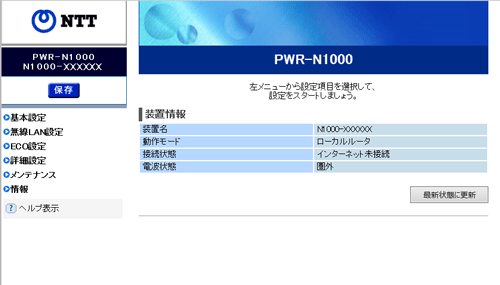●ルータモードの場合
|
以下の手順で起動します。動作モードが未設定の場合も、こちらを参照にしてください。 |
| |
|
●無線LANアクセスポイントモードの場合
| |
本商品をクレードル(オプション品)に接続して無線LANアクセスポイントモードから起動する場合は、
こちらを参照してください。
|
| |
|
●PPPoEルータモードの場合
| |
本商品をクレードル(オプション品)に接続して動作モードを変更し、PPPoEルータモードで起動する場合は、こちらを参照してください。
|
| |
|
|
|
<ご注意>
- 本商品以外の無線LAN親機で、無線LAN によるインターネット接続をしている場合は、設定が終わるまでの間、本商品以外の無線LAN親機の電源を切っておいてください。
|
|
| 1. |
本商品とパソコンが接続されていることを確認する |
| 2. |
パソコンを起動する |
| 3. |
Webブラウザを起動する |
| 4. |
本商品の「クイック設定Web」を開く
Webブラウザのアドレスに「http://192.168.11.1」と入力後、パソコンのEnterキーを押します。
|
| |
「クイック設定Web」を初めて起動する場合
| 4-a. |
「管理者パスワードの初期設定」を行う |
| |
「パスワード」、「パスワード再入力」欄にパスワードを入力し、[設定]をクリックしてください。
パスワードに使用できる文字は、0〜9、a〜z、A〜Z、-(ハイフン)、_(アンダースコア)で、最大半角64文字まで有効です。
このパスワードは、本商品の「クイック設定Web」を開くたびに必要になります。忘れないように控えておきましょう。 |
|
| |
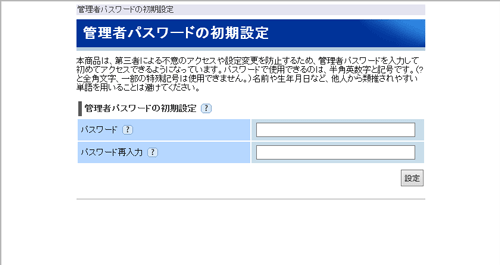
(2回目以降のログイン時には、管理者パスワード設定の画面は表示されません。) |
|
|
| |
| 4-b. |
ユーザー名に「admin」を、パスワードに4-aで入力した「管理者パスワード」を入力し、[OK]をクリックする |
| ※ |
「クイック設定Web」を2回目以降に起動する場合はこの画面が表示されます。 |
|
| |
 |
|
|
| 5. |
「クイック設定Web」のメニュー画面が表示されることを確認する |
|
|
|
|
|
| |
<お知らせ>
- 上記の手順4で「クイック設定Web」のメニュー画面が表示されずに、エラーメッセージが表示されることがあります。
「クイック設定Web」を行うには、JavaScriptを有効にする必要があります。[JavaScriptを有効にする場合]を参照して設定してください。
|
| ↑ページのトップへ |
|
| ■メニュー画面 |
「クイック設定Web」を起動するとメニュー画面が表示されます。
ここでは、各項目の概要を説明します。
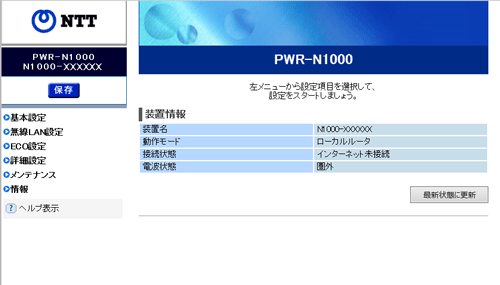 |
| 画面は一例です。この画面は「ローカルルータモード」です。 |
| メニューから設定項目を選択します。 |
|
|
| ↑ページのトップへ |
|
| ■保存のしかた |
設定を変更した場合は、画面右下の[設定]をクリックすると有効になります。
装置に設定値を保存する場合は、画面左上の[保存]を必ずクリックしてください。
本商品に設定が書き込まれます。
「保存」をクリックしないで電源を切断した場合には、設定値が失われますのでご注意ください。
|
| |
<お願い>
- 表示されている画面の設定を変更したあとでトップページへ戻る場合には、[設定]をクリックしてから[トップページへ戻る]をクリックしてください。
[設定]をクリックする前に[トップページへ戻る]をクリックすると、変更した設定が反映されません。
|
| |
| ↑ページのトップへ |